你当前正在访问 Microsoft Azure Global Edition 技术文档网站。 如果需要访问由世纪互联运营的 Microsoft Azure 中国技术文档网站,请访问 https://docs.azure.cn。
快速入门:创建 Neon Serverless Postgres(预览版)资源
本快速入门介绍如何使用 Azure 门户创建 Neon Serverless Postgres(预览版)资源。
先决条件
- 需要一个具有活动订阅的 Azure 帐户。 如果还没有帐户,可以免费创建一个帐户。 请确保你在订阅中是所有者或参与者。
安装
首先请登录到 Azure 门户。
创建 Neon Serverless Postgres 资源
若要创建 Neon Serverless Postgres 资源,请从 Azure 门户主页开始。
在标题搜索栏中键入“Neon Serverless Postgres”以搜索 Neon Serverless Postgres 资源提供程序。
从“服务”搜索结果中选择“Neon Serverless Postgres”。
选择“+ 创建”选项。
默认情况下,“创建 Neon Serverless Postgres 资源”窗格会打开并显示“基本信息”选项卡。
“基本”选项卡
“基本信息”选项卡包括三个部分:
项目详细信息
Azure 资源详细信息
新组织详细信息
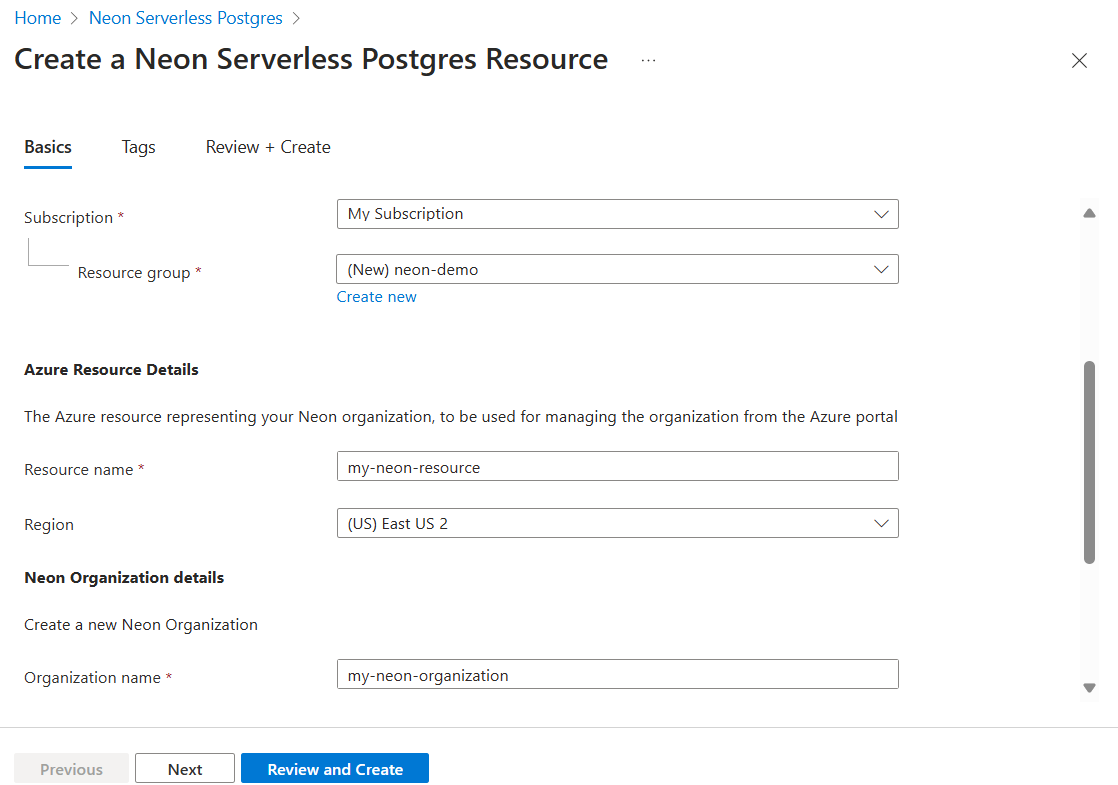
每个部分都包含必填的字段。
在“项目详细信息”下为每个必需的设置输入值。
字段 操作 订阅 从现有的订阅中选择一个订阅。 资源组 使用现有资源组,或创建一个新的资源组。 在“Azure 资源详细信息”下为每个必需的设置输入值。
字段 操作 资源名称 为资源指定唯一的名称。 区域 选择要将资源部署到的区域。 在“新组织详细信息”下为每个必需的设置输入值。
字段 操作 组织 指定组织的名称。 计划 选择“更改计划”链接并选择所需的计划。 其余字段将会更新,以反映你为该新组织选择的计划的详细信息。
选择该页面底部的“下一步”按钮。
标记选项卡(可选)
如果需要,你可以选择为 Neon Serverless Postgres 资源创建一个标记,然后选择页面底部的“查看 + 创建”按钮。
“查看 + 创建”选项卡
注意
单击“查看自动化模板”链接会转到可下载的 ARM 模板。
如果审查功能识别到了错误,则每个存在错误的部分旁边会出现一个红点。 有错误的字段将以红色突出显示。
打开每个有错误的部分并修复错误。
再次选择“查看 + 创建”按钮。
选择“创建”按钮。
创建资源后,选择“转到资源”以导航到 Neon 资源。